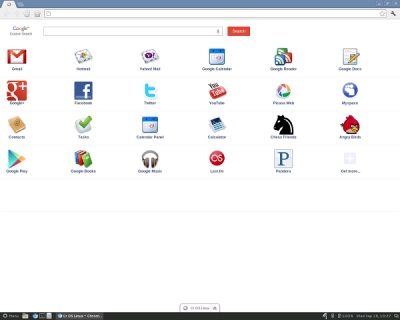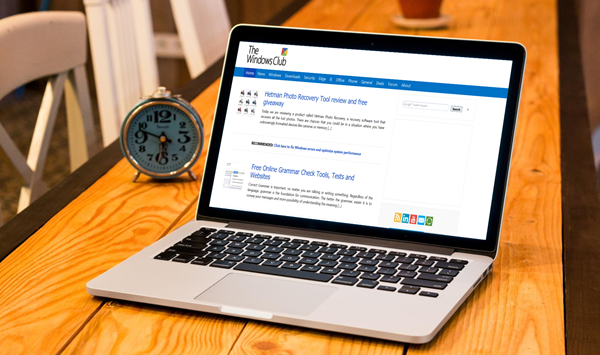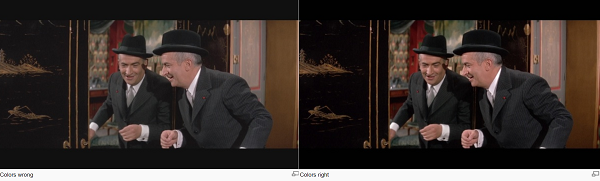Oculus Rift в настоящее время является одной из самых популярных систем виртуальной реальности. Это позволяет вам наслаждаться чем угодно и где угодно с силой виртуальной реальности. Хотя устройство погружает вас в мир виртуальной реальности, пользователи часто сообщают о некоторых типичных проблемах. В этом посте мы узнаем о наиболее часто встречающихся проблемах и их устранении. VRHeads опубликовал превосходное Руководство по устранению неполадок Oculus Rift, и мы рассмотрим некоторые из его решений, которые могут помочь вам исправить ошибки Oculus Rift.
Содержание
- Исправление ошибок и проблем Oculus Rift
- Windows не может обнаружить Oculus Rift
- Проблемы с отображением Oculus
- Кабель HDMI гарнитуры не читает
- Вырезание левого дисплея в Oculus Rift
- Черный экран с ошибкой песочных часов
- Ошибка – исключение системного потока не обработано
- Ошибки калибровки Oculus Rift
- Проблемы с Oculus Rift USB
- Наушники Rift не работают
- Ошибка службы времени выполнения
- Исправление ошибок и проблем Oculus Rift
- Windows не может обнаружить Oculus Rift
- Проблемы с отображением Oculus
- Кабель HDMI гарнитуры не читает
- Вырезание левого дисплея в Oculus Rift
- Черный экран с ошибкой песочных часов
- Ошибка – исключение системного потока не обработано
- Ошибки калибровки Oculus Rift
- Проблемы с Oculus Rift USB
- Наушники Rift не работают
- Ошибка службы времени выполнения
Исправление ошибок и проблем Oculus Rift
Windows не может обнаружить Oculus Rift
Ваш ПК с Windows не может обнаружить Oculus Rift – одна из самых распространенных проблем, с которыми сталкиваются пользователи. Проблема в основном возникает из-за USB-концентратора и может быть легко исправлена. Если USB-порт не может обнаружить ваше устройство виртуальной реальности, вы не увидите Oculus Rift в списке устройств, подключенных к вашему ПК. Что ж, это обычная ошибка, которую можно легко исправить с помощью диспетчера устройств.
Чтобы открыть диспетчер устройств
- Щелкните правой кнопкой мыши кнопку «Пуск» и выберите «Диспетчер устройств».
- Выберите Универсальные контроллеры последовательной шины из выпадающего меню.
- Выберите используемый драйвер USB и откройте Свойства.
- Откройте вкладку «Управление питанием» и снимите флажок «Разрешить этому компьютеру выключать это устройство для экономии энергии».
- Нажмите OK, чтобы сохранить настройки, и все готово.
Проблемы с отображением Oculus
Проблемы с отображением возникают из-за таких причин, как плохое соединение, устаревшие драйверы или из-за проблем совместимости. Вы можете попробовать три различных решения для решения проблем с дисплеем с вашим Oculus Rift-
Запустите инструмент совместимости Oculus
Oculus Rift требует
- Видеокарта: NVIDIA GTX 970/AMD R9 290 или более
- Процессор: Intel i5-4590 эквивалент или выше
- Память: 8 ГБ ОЗУ
- Видеовыход: совместимый видеовыход HDMI 1.3
- Порты USB: 3 порта USB 3.0 плюс 1 порт USB 2.0
- ОС: Windows 7 SP1 64 бит или новее
Обновление драйверов . Обновите все драйверы видеокарты на компьютере и обновите их. Вы можете обновить драйверы на страницах поддержки веб-сайта NVIDIA или AMD.
Проверьте, все ли соединения надежны и чисты. Отключите Oculus Rift и проверьте, чисты ли штекеры. Также проверьте, не поврежден ли какой-либо из ваших кабелей; это также возможная причина проблем с дисплеем. Правильные связи важны. Если ваш кабель HDMI подключен к порту материнской платы вместо порта видеокарты, это вызовет проблемы с отображением.
Проверьте, работает ли ваш Rift на каком-либо другом ПК. Если проблемы с дисплеем по-прежнему возникают, возможно, проблема связана с вашим Rift. Проверьте, работает ли он с другим компьютером.
Кабель HDMI гарнитуры не читает
Проверка соединения – первое, что нужно сделать в этом случае. Во-вторых, проверьте, не поврежден ли ваш кабель HDMI. Если кабель в порядке, убедитесь, что он не подключен к USB-порту материнской платы. Это может помочь вам устранить ошибку, но если нет, проверьте другой конец кабеля, который подключен к Rift.
- Аккуратно потяните пенопластовую часть и снимите лицевую поверхность гарнитуры.
- Отключите кабель и проверьте, нет ли каких-либо повреждений.
Иногда неисправные USB-соединения также ошибочно воспринимаются как проблема HDMI. Итак, проверьте соединения USB, чтобы исправить ошибки кабеля HDMI.
Вырезание левого дисплея в Oculus Rift
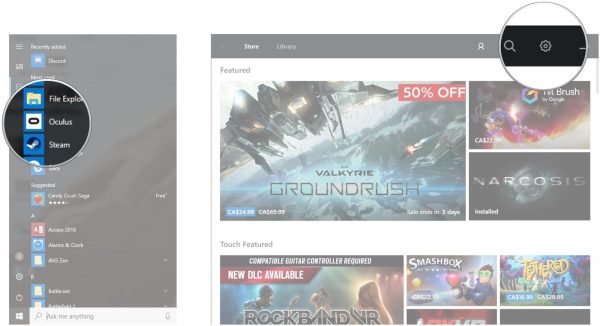
(Источник изображения – VRHeads )
Об этой ошибке обычно сообщают во время игры в Robo Recall и SUPERHOT VR, две из самых популярных игр на Oculus Rift. Опять же, эта проблема возникает из-за USB-кабеля. Обычно пользователи, использующие USB-концентратор, сталкиваются с этой проблемой. Если вам вообще нужно удлинить USB-кабель, рекомендуется использовать один удлинительный кабель USB 3.0 вместо концентратора. Рекомендуется также удлинить кабели клавиатуры и монитора вместо USB-кабеля для Oculus Rift.
Черный экран с ошибкой песочных часов
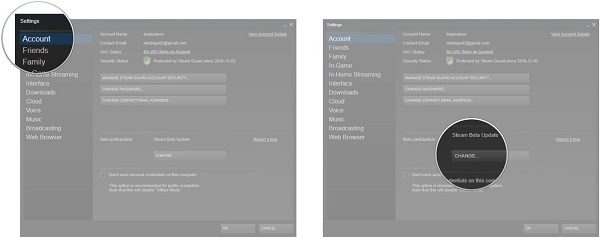
(Источник изображения – VRHeads )
Вы когда-нибудь испытывали этот спойлер, играя в игры на своем Oculus Rift? Многие пользователи сообщают, что в середине игровой сессии экран становится черным и показывает песочные часы, которые заставляют вас перезапустить игру. Пользователи, которые выбрали SteamVR и Steam Beta Update, как сообщается, сталкиваются с этой проблемой. Таким образом, отключение бета-обновления – лучший способ избавиться от этой ошибки.
Чтобы избавиться от бета-обновления
- Откройте меню «Пуск» и запустите Steam.
- Нажмите на кнопку Steam и выберите Настройки.
- В раскрывающемся меню выберите «НЕТ» – отказаться от всех бета-программ.
- Нажмите ОК и перезагрузите
Ошибка – исключение системного потока не обработано
Если вы получаете сообщение об ошибке «Исключение системного потока не обработано» во время сопряжения сенсорных контроллеров или во время настройки, вам необходимо отключить неправильно работающий USB-контроллер в BIOS, переустановить драйвер и затем снова включить USB-контроллер. Убедитесь, что клавиатура и мышь подключены к порту USB 20, а не к другим.
Ошибки калибровки Oculus Rift
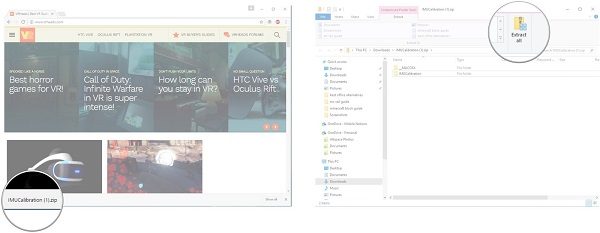
(Источник изображения – VRHeads )
Эта ошибка возникает из-за температуры вашего Rift. Чтобы исправить эту ошибку, отключите Rift и дайте ему остыть в течение ночи. Убедитесь, что ваш Rift перевернут в прохладном и сухом месте. Кроме того, держите другие электронные устройства подальше от Rift, пока он остывает. Закройте приложение Oculus на вашем компьютере.
Кроме того, вы должны загрузить и запустить инструмент калибровки IMU. Извлеките и запустите его на вашем компьютере. Подключите USB-кабель и кабель HDMI к компьютеру и загрузите инструмент. Запуск инструмента совместимости и охлаждение Rift может решить ваши ошибки калибровки.
Проблемы с Oculus Rift USB
Эта ошибка обычно всплывает из-за материнской платы. В то время как Oculus предлагает купить карту расширения USB или обновить драйверы для этой ошибки, но новая материнская плата только может решить эту ошибку. Ниже приведены пять рекомендуемых материнских плат.
- Gigabyte Z170 ATX Gaming 7
- ASUS Z170 DELUXE
- ASUS Z97 PRO GAMER
- Решение MSI Pro Z170A
- ФОРМУЛА ASUS ROG MAXIMUS VIII
Наушники Rift не работают
Это может быть аппаратная проблема, но перед покупкой новых наушников рекомендуется проверить настройки звука. Чтобы проверить настройки звука, перейдите в системный трей и щелкните правой кнопкой мыши кнопку динамика. Перейдите к Устройствам воспроизведения и выберите Headphone-Rift Audio и установите его в качестве устройства по умолчанию. Нажмите OK, и все готово.
Ошибка службы времени выполнения
Чтобы исправить ошибку службы времени выполнения в Oculus Rift-
- Запустите окно Run, нажав Win + R на вашем ПК.
- Тип услуги.msc.
- Выберите Oculus VR Runtime Service и нажмите «Запустить службу».
Это некоторые из распространенных ошибок и отчетов, опубликованных пользователями Oculus Rift.
Источник : vrheads.com. Дополнительный ресурс : oculus.com.